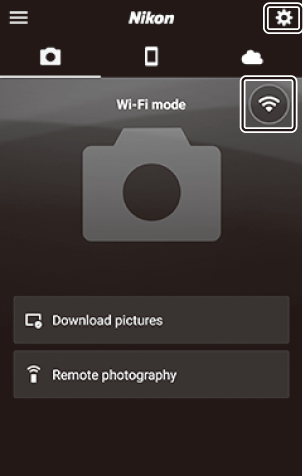Μετάφραση Google
ΑΥΤΗ Η ΥΠΗΡΕΣΙΑ ΜΠΟΡΕΙ ΝΑ ΠΕΡΙΕΧΕΙ ΜΕΤΑΦΡΑΣΕΙΣ ΠΟΥ ΠΑΡΕΧΟΝΤΑΙ ΑΠΟ ΤΗΝ GOOGLE. Η GOOGLE ΑΠΟΠΟΙΕΙΤΑΙ ΚΑΘΕ ΕΓΓΥΗΣΗ ΠΟΥ ΣΧΕΤΙΖΕΤΑΙ ΜΕ ΤΙΣ ΜΕΤΑΦΡΑΣΕΙΣ, ΡΗΤΗ Ή ΣΙΩΠΗΡΗ, ΣΥΜΠΕΡΙΛΑΜΒΑΝΟΜΕΝΩΝ ΕΝΔΕΙΚΤΙΚΑ ΟΠΟΙΩΝΔΗΠΟΤΕ ΕΓΓΥΗΣΕΩΝ ΑΚΡΙΒΕΙΑΣ, ΑΞΙΟΠΙΣΤΙΑΣ ΚΑΙ ΟΠΟΙΩΝΔΗΠΟΤΕ ΣΥΝΕΠΑΓΟΜΕΝΩΝ ΕΓΓΥΗΣΕΩΝ ΕΜΠΟΡΕΥΣΙΜΟΤΗΤΑΣ, ΚΑΤΑΛΛΗΛΟΤΗΤΑΣ ΓΙΑ ΣΥΓΚΕΚΡΙΜΕΝΟ ΣΚΟΠΟ ΚΑΙ ΜΗ ΠΑΡΑΒΑΣΗΣ.
Οι οδηγοί αναφοράς της Nikon Corporation (παρακάτω, «Nikon») έχουν μεταφραστεί για τη διευκόλυνσή σας χρησιμοποιώντας λογισμικό μετάφρασης που παρέχεται από τη Μετάφραση Google. Έχουν καταβληθεί εύλογες προσπάθειες για την παροχή ακριβούς μετάφρασης, ωστόσο, καμία αυτόματη μετάφραση δεν είναι τέλεια ούτε προορίζεται να αντικαταστήσει τους ανθρώπους μεταφραστές. Οι μεταφράσεις παρέχονται ως υπηρεσία στους χρήστες των οδηγών αναφοράς της Nikon, και παρέχονται «ως έχει». Δεν παρέχεται καμία εγγύηση οποιουδήποτε είδους, ρητή ή σιωπηρή, ως προς την ακρίβεια, την αξιοπιστία ή την ορθότητα των μεταφράσεων που γίνονται από τα αγγλικά σε οποιαδήποτε άλλη γλώσσα. Κάποια περιεχόμενα (όπως εικόνες, βίντεο, Flash κλπ.) μπορεί να μη μεταφράζονται με ακρίβεια εξαιτίας των περιορισμών του λογισμικού μετάφρασης.
Το επίσημο κείμενο είναι η αγγλική έκδοση των οδηγών αναφοράς. Τυχόν αποκλίσεις ή διαφορές που δημιουργούνται στη μετάφραση δεν είναι δεσμευτικές και δεν έχουν καμία νομική επίπτωση για σκοπούς συμμόρφωσης ή επιβολής. Εάν προκύψουν ερωτήσεις σε σχέση με την ακρίβεια των πληροφοριών που περιέχονται στους μεταφρασμένους οδηγούς αναφοράς, ανατρέξτε στην αγγλική έκδοση η οποία είναι η επίσημη έκδοση των οδηγών.
Σύνδεση σε Έξυπνες Συσκευές
Για να συνδεθείτε στην κάμερα από smartphone ή tablet (παρακάτω, "έξυπνη συσκευή"), κατεβάστε την εφαρμογή SnapBridge .
Η εφαρμογή SnapBridge
Χρησιμοποιήστε την εφαρμογή SnapBridge για ασύρματες συνδέσεις μεταξύ της κάμερας και των έξυπνων συσκευών.

Η εφαρμογή SnapBridge είναι διαθέσιμη δωρεάν από το Apple App Store και στο Google Play ™ . Επισκεφτείτε τον ιστότοπο Nikon για τα τελευταία νέα SnapBridge .
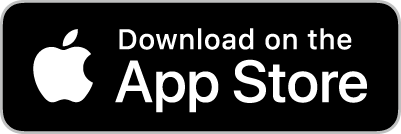
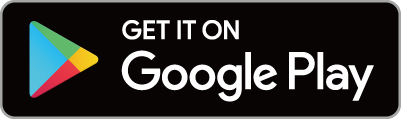
Τι μπορεί να κάνει SnapBridge για εσάς
Χρησιμοποιώντας την εφαρμογή SnapBridge , μπορείτε:
-
Λήψη φωτογραφιών από την κάμερα
Πραγματοποιήστε λήψη των υπαρχουσών εικόνων ή λήψη νέων φωτογραφιών καθώς τραβήχτηκαν.
-
Έλεγχος της κάμερας από απόσταση (απομακρυσμένη φωτογραφία)
Ελέγξτε την κάμερα και τραβήξτε φωτογραφίες από την έξυπνη συσκευή.
Για λεπτομέρειες, ανατρέξτε στην ηλεκτρονική βοήθεια της εφαρμογής SnapBridge :
Ασύρματες Συνδέσεις
Χρησιμοποιώντας την εφαρμογή SnapBridge , μπορείτε να συνδεθείτε μέσω Wi-Fi ( 0 Σύνδεση μέσω Wi-Fi ( Λειτουργία Wi-Fi ) ) ή Bluetooth ( 0 Σύνδεση μέσω Bluetooth ). Η σύνδεση της κάμερας και της έξυπνης συσκευής μέσω της εφαρμογής SnapBridge σάς επιτρέπει να ρυθμίσετε το ρολόι της κάμερας και να ενημερώσετε τα δεδομένα τοποθεσίας χρησιμοποιώντας πληροφορίες που παρέχονται από την έξυπνη συσκευή.
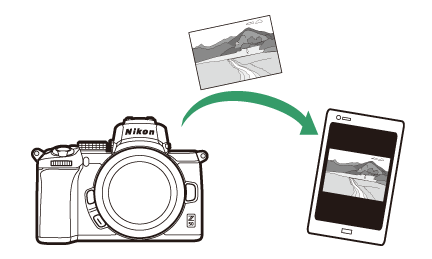
Wi-Fi
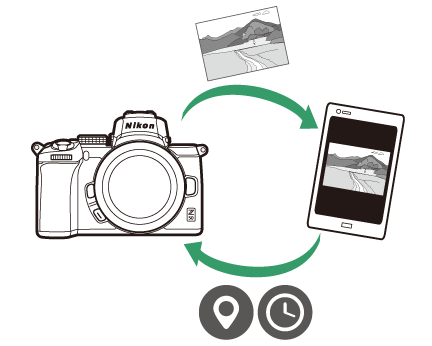
Bluetooth
Σύνδεση μέσω Wi-Fi (Λειτουργία Wi-Fi )
Ακολουθήστε τα παρακάτω βήματα για να συνδεθείτε στην κάμερα μέσω Wi-Fi .
Πριν συνδεθείτε, ενεργοποιήστε Wi-Fi στην έξυπνη συσκευή (για λεπτομέρειες, δείτε την τεκμηρίωση που παρέχεται με τη συσκευή), ελέγξτε ότι υπάρχει διαθέσιμος χώρος στην κάρτα μνήμης της κάμερας και βεβαιωθείτε ότι οι μπαταρίες της κάμερας και της έξυπνης συσκευής είναι πλήρως φορτισμένες για να αποτρέψετε την απροσδόκητη απενεργοποίηση των συσκευών.
-
Έξυπνη συσκευή : Εκκινήστε την εφαρμογή SnapBridge .
Εάν αυτή είναι η πρώτη φορά που εκκινείτε την εφαρμογή , πατήστε Σύνδεση με κάμερα και προχωρήστε στο Βήμα 2.
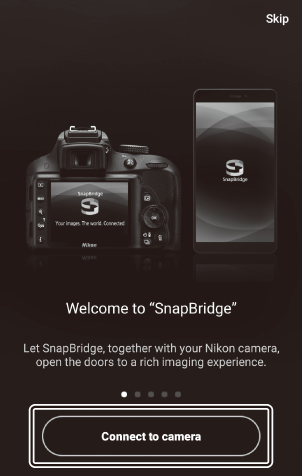
Εάν έχετε εκκινήσει την εφαρμογή στο παρελθόν , ανοίξτε το
 καρτέλα και πατήστε
καρτέλα και πατήστε  > Λειτουργία Wi-Fi πριν προχωρήσετε στο Βήμα 3.
> Λειτουργία Wi-Fi πριν προχωρήσετε στο Βήμα 3. 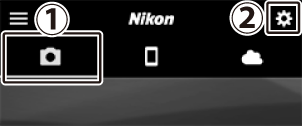
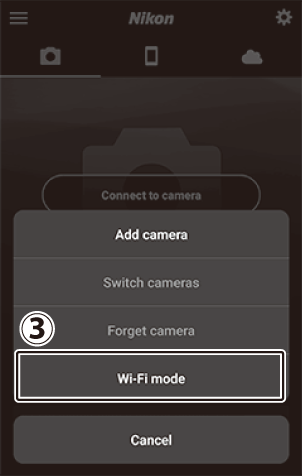
-
Έξυπνη συσκευή : Επιλέξτε την κάμερα και τον τύπο σύνδεσης.
Όταν σας ζητηθεί να επιλέξετε τον τύπο κάμερας, πατήστε mirrorless camera και μετά πατήστε Σύνδεση Wi-Fi .
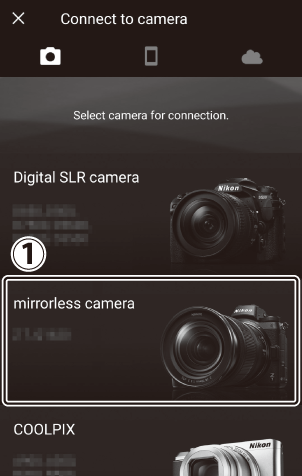
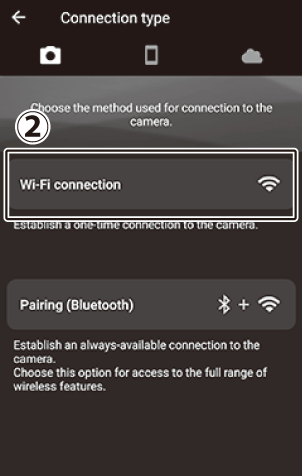
-
Κάμερα/Έξυπνη συσκευή : Ενεργοποιήστε την κάμερα.
Η έξυπνη συσκευή θα σας δώσει εντολή να ετοιμάσετε την κάμερα. Ενεργοποιήστε την κάμερα. Μην πατήσετε Επόμενο μέχρι να ολοκληρώσετε το Βήμα 4.
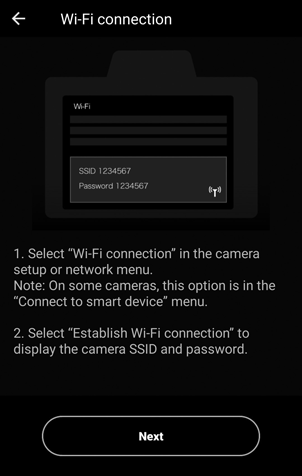
-
Κάμερα : Ενεργοποίηση Wi-Fi .
Επιλέξτε Σύνδεση σε έξυπνη συσκευή > Σύνδεση Wi-Fi στο μενού ρυθμίσεων και, στη συνέχεια, επισημάνετε την επιλογή Δημιουργία σύνδεσης Wi-Fi και πατήστε J .
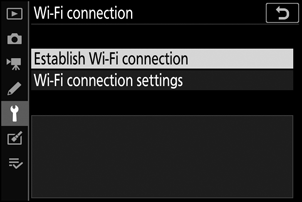
Θα εμφανιστούν το SSID της κάμερας και ο κωδικός πρόσβασης.
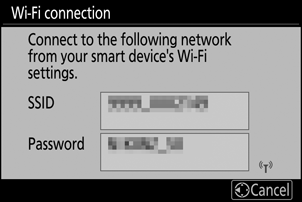
-
Έξυπνη συσκευή : Πατήστε Επόμενο .
Πατήστε Επόμενο μόλις ενεργοποιήσετε Wi-Fi στην κάμερα, όπως περιγράφεται στο προηγούμενο βήμα.
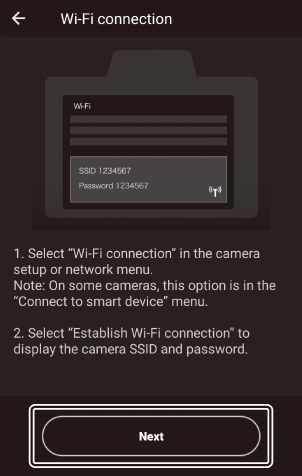
-
Έξυπνη συσκευή : Πατήστε Προβολή επιλογών .
Αφού διαβάσετε τις οδηγίες που εμφανίζονται από την έξυπνη συσκευή, πατήστε Άνοιγμα της εφαρμογής ρυθμίσεων συσκευής .
- Συσκευές Android : Θα εμφανιστούν οι ρυθμίσεις Wi-Fi .
- Συσκευές iOS : Θα ξεκινήσει η εφαρμογή "Ρυθμίσεις". Πατήστε < Ρυθμίσεις για να ανοίξετε την εφαρμογή "Ρυθμίσεις". Στη συνέχεια, κάντε κύλιση προς τα πάνω και πατήστε Wi-Fi , το οποίο θα βρείτε κοντά στην κορυφή της λίστας ρυθμίσεων.
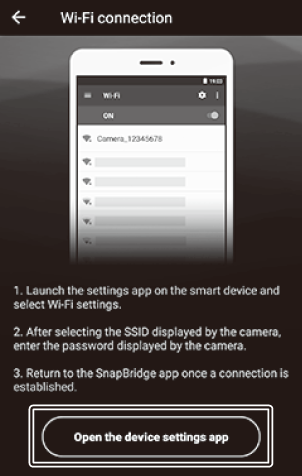
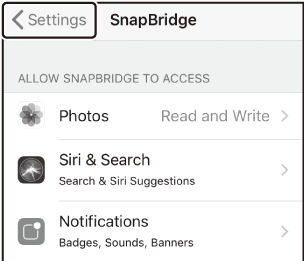


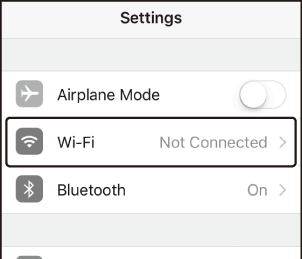
-
Έξυπνη συσκευή : Εισαγάγετε το SSID και τον κωδικό πρόσβασης της κάμερας.
Εισαγάγετε το SSID και τον κωδικό πρόσβασης που εμφανίζονται από την κάμερα στο Βήμα 4.
Συσκευή Android (οι πραγματικές οθόνες ενδέχεται να διαφέρουν)
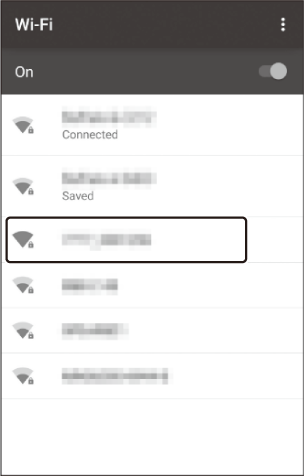


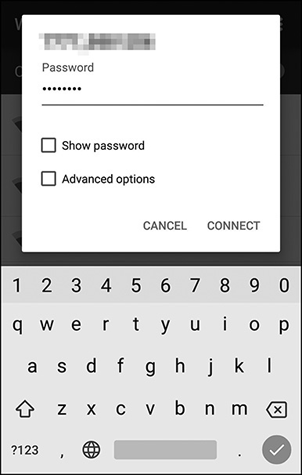
Συσκευή iOS (οι πραγματικές οθόνες ενδέχεται να διαφέρουν)
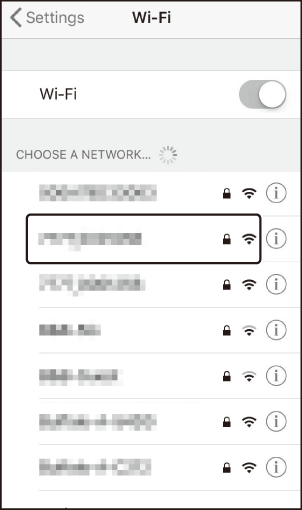


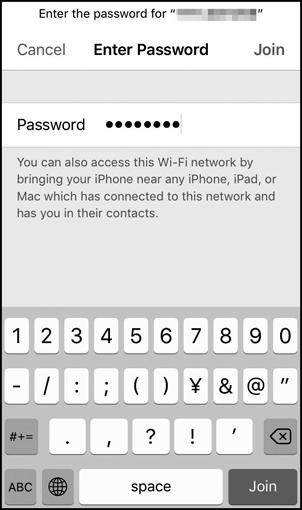
Δεν θα σας ζητηθεί να εισαγάγετε τον κωδικό πρόσβασης όταν συνδεθείτε στην κάμερα.
-
Έξυπνη συσκευή : Επιστρέψτε στην εφαρμογή SnapBridge .
Αφού δημιουργηθεί μια σύνδεση Wi-Fi , θα εμφανιστούν οι επιλογές λειτουργίας Wi-Fi . Δείτε την ηλεκτρονική βοήθεια για πληροφορίες σχετικά με τη χρήση της εφαρμογής SnapBridge .
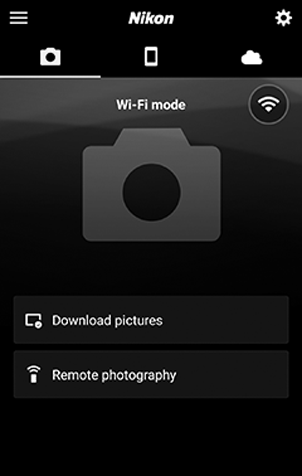
Σύνδεση μέσω Bluetooth
Για πληροφορίες σχετικά με τη σύζευξη της κάμερας και της έξυπνης συσκευής κατά τη σύνδεση για πρώτη φορά, ανατρέξτε στην ενότητα «Σύνδεση για πρώτη φορά: Σύζευξη», παρακάτω. Για πληροφορίες σχετικά με τη σύνδεση μετά την ολοκλήρωση της σύζευξης, ανατρέξτε στην ενότητα «Σύνδεση σε ζευγοποιημένη συσκευή» ( 0 Σύνδεση σε ζευγοποιημένη συσκευή ).
Σύνδεση για πρώτη φορά: Σύζευξη
Πριν συνδεθείτε μέσω Bluetooth για πρώτη φορά, θα χρειαστεί να αντιστοιχίσετε την κάμερα και την έξυπνη συσκευή όπως περιγράφεται παρακάτω. Ανατρέξτε στην ενότητα " Android " παρακάτω, εάν χρησιμοποιείτε συσκευή Android ή " iOS " ( 0 iOS ) για πληροφορίες σχετικά με τη σύζευξη με συσκευές iOS .
Πριν ξεκινήσετε τη σύζευξη, ενεργοποιήστε Bluetooth στην έξυπνη συσκευή (για λεπτομέρειες, δείτε την τεκμηρίωση που παρέχεται με τη συσκευή), ελέγξτε ότι υπάρχει διαθέσιμος χώρος στην κάρτα μνήμης της κάμερας και βεβαιωθείτε ότι οι μπαταρίες της κάμερας και της έξυπνης συσκευής είναι πλήρως φορτισμένες σε αποτρέψτε την απροσδόκητη απενεργοποίηση των συσκευών.
Android
Ακολουθήστε τα παρακάτω βήματα για να αντιστοιχίσετε την κάμερα με μια συσκευή Android .
-
Κάμερα : Ετοιμάστε την κάμερα.
Επιλέξτε Σύνδεση σε έξυπνη συσκευή > Σύζευξη ( Bluetooth ) στο μενού ρυθμίσεων και, στη συνέχεια, επισημάνετε την Έναρξη σύζευξης και πατήστε J …
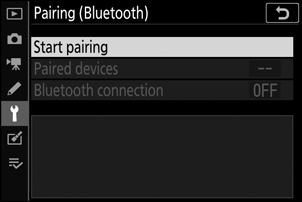
…για να εμφανίσετε το όνομα της κάμερας.
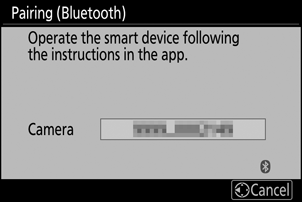
-
Συσκευή Android : Εκκινήστε την εφαρμογή SnapBridge .
Εάν αυτή είναι η πρώτη φορά που εκκινείτε την εφαρμογή , πατήστε Σύνδεση με κάμερα και προχωρήστε στο Βήμα 3.
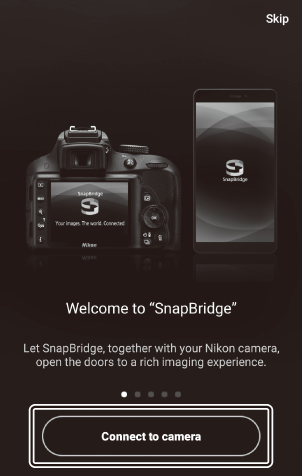
Εάν έχετε εκκινήσει την εφαρμογή στο παρελθόν , ανοίξτε το
 καρτέλα και πατήστε Σύνδεση με κάμερα .
καρτέλα και πατήστε Σύνδεση με κάμερα . 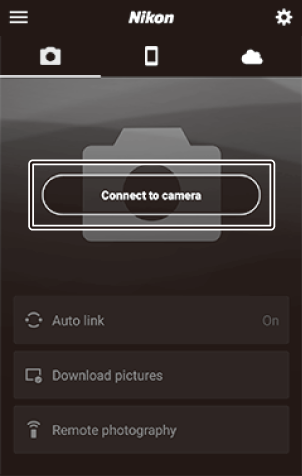
-
Συσκευή Android : Πατήστε mirrorless camera για να εμφανιστούν οι επιλογές σύνδεσης και, στη συνέχεια, πατήστε Pairing ( Bluetooth ) .
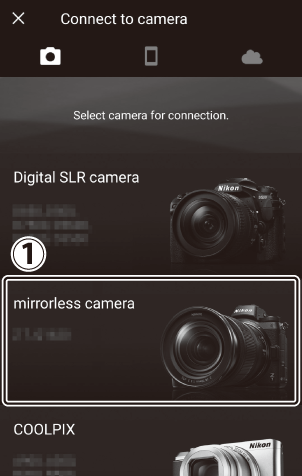
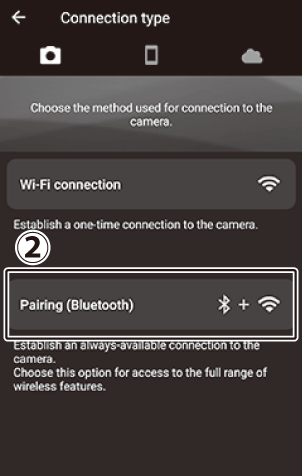
Σημείωση : Αυτό το βήμα δεν θα απαιτηθεί την επόμενη φορά που θα γίνει σύζευξη των συσκευών.
Σημείωση : Πρέπει να ενεργοποιήσετε τις υπηρεσίες τοποθεσίας όταν χρησιμοποιείτε Bluetooth . Φροντίστε να παραχωρήσετε πρόσβαση στην τοποθεσία εάν σας ζητηθεί.
-
Συσκευή Android : Επιλέξτε την κάμερα.
Πατήστε το όνομα της κάμερας.
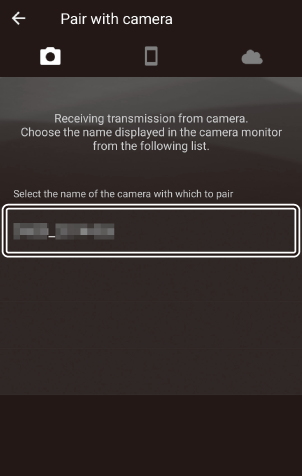
-
Κάμερα/Συσκευή Android : Ελέγξτε τον κωδικό ελέγχου ταυτότητας.
Επιβεβαιώστε ότι η κάμερα και η συσκευή Android εμφανίζουν τον ίδιο κωδικό ελέγχου ταυτότητας (κυκλωμένο στην εικόνα).
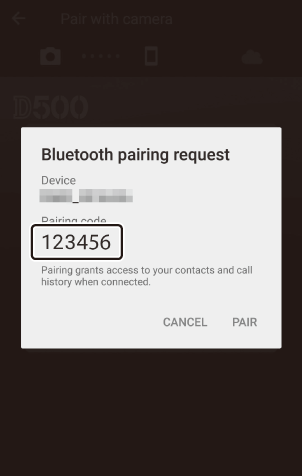
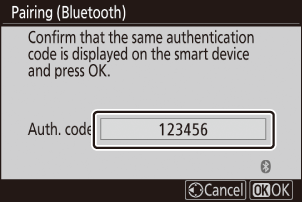
-
Κάμερα/Συσκευή Android : Έναρξη σύζευξης.
Κάμερα : Πατήστε J
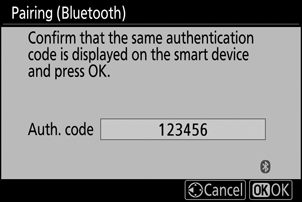
Συσκευή Android : Πατήστε το κουμπί που υποδεικνύεται στην εικόνα (η ετικέτα μπορεί να διαφέρει ανάλογα με την έκδοση του Android που χρησιμοποιείτε).
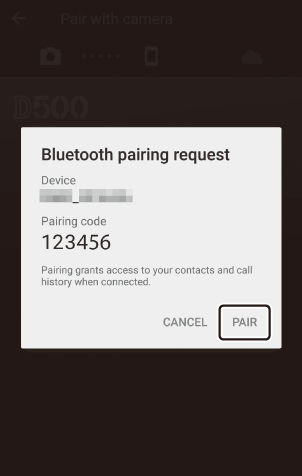
-
Κάμερα/Συσκευή Android : Ακολουθήστε τις οδηγίες που εμφανίζονται στην οθόνη.
Κάμερα : Πατήστε J Η κάμερα θα εμφανίσει ένα μήνυμα που δηλώνει ότι οι συσκευές είναι συνδεδεμένες.
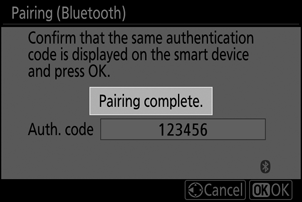
Συσκευή Android : Η σύζευξη ολοκληρώθηκε. Πατήστε OK για έξοδο στο
 αυτί.
αυτί. 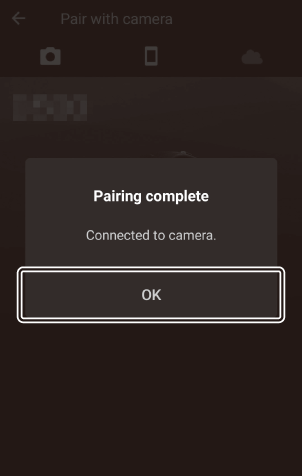
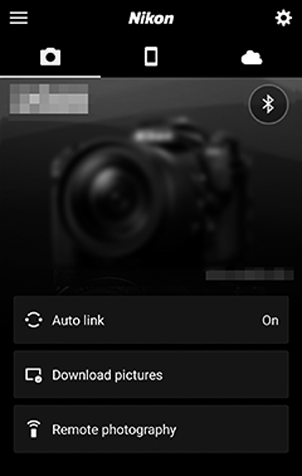
Την πρώτη φορά που θα αντιστοιχίσετε τη συσκευή Android με μια κάμερα μετά την εγκατάσταση της εφαρμογής SnapBridge , θα σας ζητηθεί να επιλέξετε τις επιλογές αυτόματης σύνδεσης (αυτόματη μεταφόρτωση και αυτόματο ρολόι και συγχρονισμός τοποθεσίας). Αυτή η προτροπή δεν θα εμφανιστεί ξανά, αλλά οι ρυθμίσεις αυτόματης σύνδεσης είναι προσβάσιμες ανά πάσα στιγμή χρησιμοποιώντας την Αυτόματη σύνδεση στο
 αυτί.
αυτί.
Η σύζευξη έχει πλέον ολοκληρωθεί. Την επόμενη φορά που θα χρησιμοποιήσετε την εφαρμογή SnapBridge , μπορείτε να συνδεθείτε όπως περιγράφεται στην ενότητα "Σύνδεση σε ζευγοποιημένη συσκευή" ( 0 Σύνδεση σε ζευγοποιημένη συσκευή ).
iOS
Ακολουθήστε τα παρακάτω βήματα για να αντιστοιχίσετε την κάμερα με μια συσκευή iOS . Για πληροφορίες σχετικά με συσκευές Android , ανατρέξτε στην ενότητα “ Android ” ( 0 Android ).
-
Κάμερα : Ετοιμάστε την κάμερα.
Επιλέξτε Σύνδεση σε έξυπνη συσκευή > Σύζευξη ( Bluetooth ) στο μενού ρυθμίσεων και, στη συνέχεια, επισημάνετε την Έναρξη σύζευξης και πατήστε J …
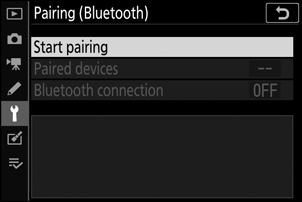
…για να εμφανίσετε το όνομα της κάμερας.
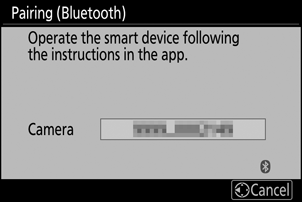
-
Συσκευή iOS : Εκκινήστε την εφαρμογή SnapBridge .
Εάν αυτή είναι η πρώτη φορά που εκκινείτε την εφαρμογή , πατήστε Σύνδεση με κάμερα και προχωρήστε στο Βήμα 3.
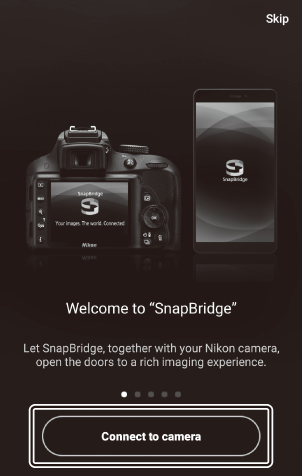
Εάν έχετε εκκινήσει την εφαρμογή στο παρελθόν , ανοίξτε το
 καρτέλα και πατήστε Σύνδεση με κάμερα .
καρτέλα και πατήστε Σύνδεση με κάμερα . 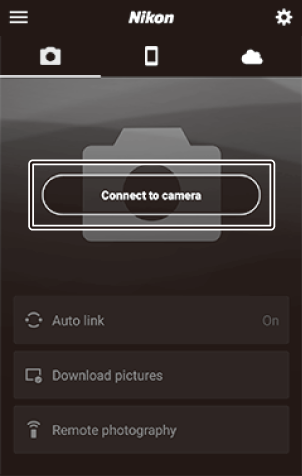
-
Συσκευή iOS : Πατήστε mirrorless camera για να εμφανιστούν οι επιλογές σύνδεσης και, στη συνέχεια, πατήστε Pairing ( Bluetooth ) .
Αυτό το βήμα μπορεί να παραλειφθεί μετά τη σύζευξη των συσκευών.
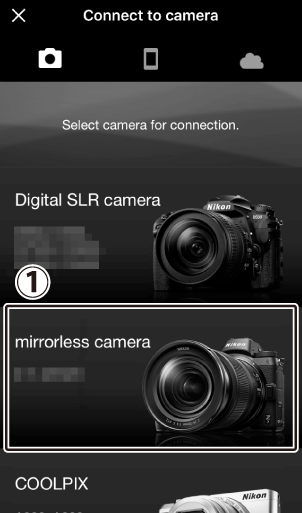
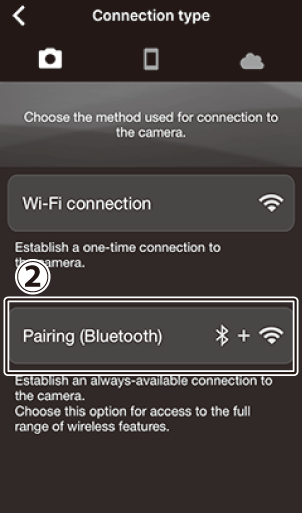
-
Συσκευή iOS : Επιλέξτε την κάμερα.
Πατήστε το όνομα της κάμερας.
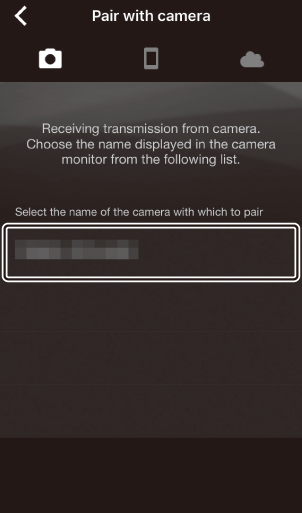
-
Συσκευή iOS : Διαβάστε τις οδηγίες.
Διαβάστε προσεκτικά τις οδηγίες σύζευξης και πατήστε Κατανοημένο .

-
Συσκευή iOS : Επιλέξτε ένα αξεσουάρ.
Όταν σας ζητηθεί να επιλέξετε ένα αξεσουάρ, πατήστε ξανά το όνομα της κάμερας.
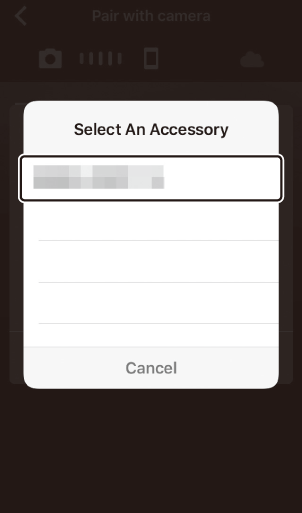
-
Κάμερα/συσκευή iOS : Έναρξη σύζευξης.
Κάμερα : Πατήστε J
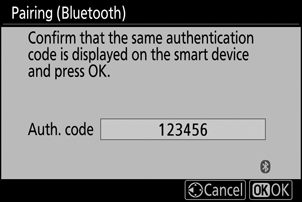
Συσκευή iOS : Πατήστε το κουμπί που υποδεικνύεται στην εικόνα (η ετικέτα μπορεί να διαφέρει ανάλογα με την έκδοση του iOS που χρησιμοποιείτε).
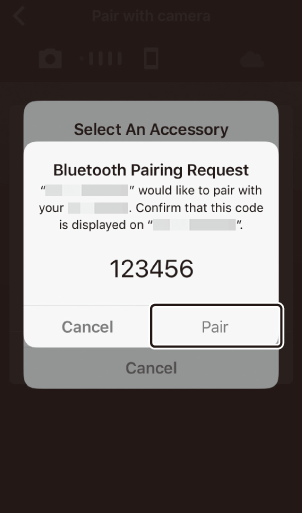
Εάν περιμένετε πάρα πολύ μεταξύ του πατήματος του κουμπιού στην κάμερα και του κουμπιού στη συσκευή iOS , η σύζευξη θα αποτύχει και θα εμφανιστεί ένα σφάλμα.
- Κάμερα : Πατήστε J και επιστρέψτε στο Βήμα 1.
- Συσκευή iOS : Παραβλέψτε την εφαρμογή SnapBridge και ελέγξτε ότι δεν εκτελείται στο παρασκήνιο, στη συνέχεια ανοίξτε την εφαρμογή "Ρυθμίσεις" iOS και ζητήστε από iOS να "ξεχάσει" την κάμερα όπως φαίνεται στην εικόνα πριν επιστρέψετε στο Βήμα 1.
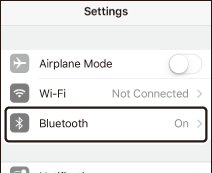


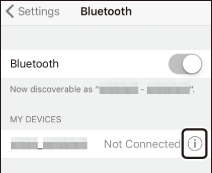


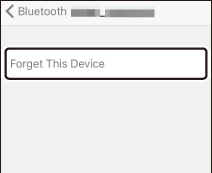
-
Κάμερα/συσκευή iOS : Ακολουθήστε τις οδηγίες που εμφανίζονται στην οθόνη.
Κάμερα : Πατήστε J Η κάμερα θα εμφανίσει ένα μήνυμα που δηλώνει ότι οι συσκευές είναι συνδεδεμένες.
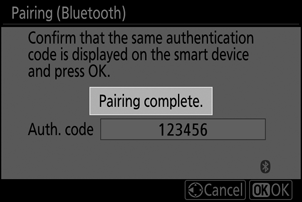
Συσκευή iOS : Η σύζευξη ολοκληρώθηκε. Πατήστε OK για έξοδο στο
 αυτί.
αυτί. 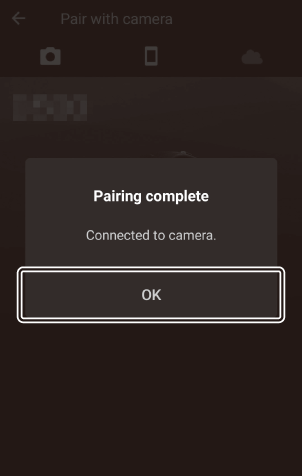
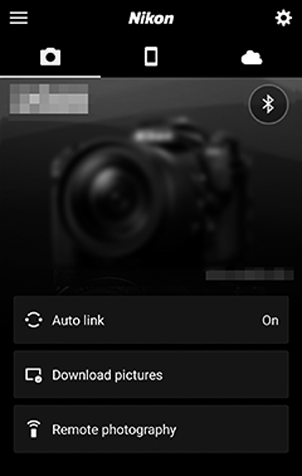
Την πρώτη φορά που θα αντιστοιχίσετε τη συσκευή iOS με μια κάμερα μετά την εγκατάσταση της εφαρμογής SnapBridge , θα σας ζητηθεί να επιλέξετε τις επιλογές αυτόματης σύνδεσης (αυτόματη μεταφόρτωση και αυτόματο ρολόι και συγχρονισμός τοποθεσίας). Αυτή η προτροπή δεν θα εμφανιστεί ξανά, αλλά οι ρυθμίσεις αυτόματης σύνδεσης είναι προσβάσιμες ανά πάσα στιγμή χρησιμοποιώντας την Αυτόματη σύνδεση στο
 αυτί.
αυτί.
Η σύζευξη έχει πλέον ολοκληρωθεί. Την επόμενη φορά που θα χρησιμοποιήσετε την εφαρμογή SnapBridge , μπορείτε να συνδεθείτε όπως περιγράφεται στην ενότητα "Σύνδεση σε ζευγοποιημένη συσκευή" ( 0 Σύνδεση σε ζευγοποιημένη συσκευή ).
Σύνδεση σε συζευγμένη συσκευή
Η σύνδεση με μια έξυπνη συσκευή που έχει ήδη αντιστοιχιστεί με την κάμερα είναι γρήγορη και εύκολη.
-
Κάμερα : Ενεργοποίηση Bluetooth .
Στο μενού ρυθμίσεων, επιλέξτε Σύνδεση σε έξυπνη συσκευή > Σύζευξη ( Bluetooth ) > Σύνδεση Bluetooth και, στη συνέχεια, επισημάνετε Ενεργοποίηση και πατήστε J
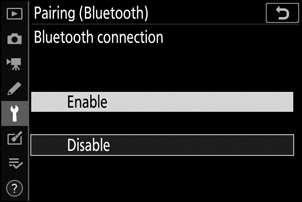
-
Έξυπνη συσκευή : Εκκινήστε την εφαρμογή SnapBridge .
Θα δημιουργηθεί αυτόματα μια σύνδεση Bluetooth .
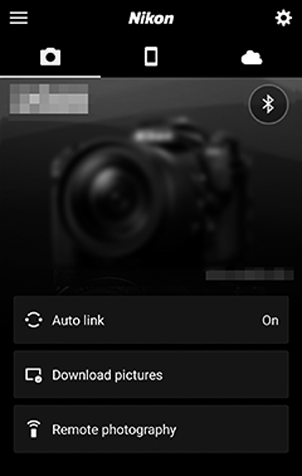


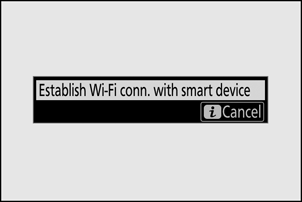
 . Όταν το εικονίδιο αλλάξει σε
. Όταν το εικονίδιο αλλάξει σε  , πατήστε
, πατήστε